Jak podłączyć Galaxy Note 5 do telewizora

Ten samouczek pokazuje trzy różne opcje podłączenia telefonu Samsung Galaxy Note 5 do telewizora.

Ciesz się słuchaniem muzyki ze swojej biblioteki muzycznej na telefonie Samsung Galaxy Note 5. Urządzenie obsługuje wszystkie pliki muzyczne AAC, AAC+, eAAC+, które nie są zgodne z DRM, MP3, WMA, 3GP, MP4 i M4A. Wykonaj poniższe czynności, aby przenieść pliki muzyczne z komputera na urządzenie.
Podłącz Note 5 do komputera za pomocą dołączonego kabla micro-USB.
Przesuń w dół pasek stanu, a następnie wybierz „ Połączono jako instalator ”.
Wybierz „ Urządzenie multimedialne (MTP) ”.
Otwórz „ Eksplorator plików Windows ”.
W sekcji „ Ten komputer ” pojawi się Twój Galaxy Note 5. Otwórz to.
Otwórz folder „ Telefon ”, „ Samsung ”, a następnie „ Muzyka ”.
Przeciągnij i upuść dowolne pliki muzyczne do folderu „ Muzyka ” na urządzeniu.
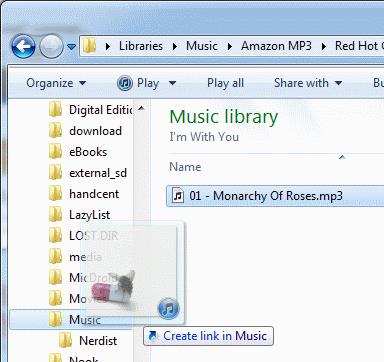
Użytkownicy Windows Media Player mogą wybrać zakładkę „ Synchronizuj ” i przeciągnąć muzykę na listę synchronizacji. Wybranie „ Rozpocznij synchronizację” spowoduje automatyczne skopiowanie muzyki z listy do urządzenia.
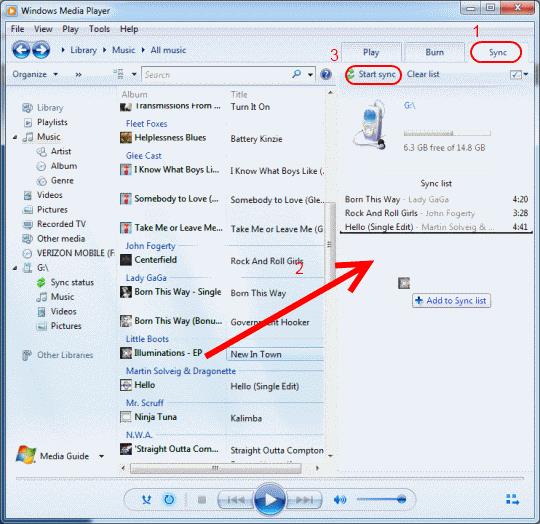
Po przesłaniu plików muzycznych do Galaxy Note 5 należy prawidłowo wysunąć urządzenie z komputera.
Pobierz Transfer plików Androida .
Po pobraniu otwórz plik „ androidfiletransfer.dmg ”.
Przeciągnij „ Android File Transfer ” do folderu „ Aplikacje ”.
Podłącz Note 5 do komputera Mac za pomocą dołączonego kabla USB.
Otwórz aplikację „ Android File Transfer ”.
Aplikacja pokaże elementy na Twoim urządzeniu. Otwórz folder „ Muzyka ”.
Przeciągnij i upuść dowolne pliki muzyczne do folderu „ Muzyka ” na urządzeniu.
Teraz możesz już używać aplikacji Muzyka do słuchania ulubionych utworów w podróży. Możesz użyć aplikacji „ Odtwarzaj muzykę ” lub „ Mleko ”, aby słuchać swojej muzyki.
Istnieje inna opcja dla użytkowników Galaxy Note 5 do odtwarzania muzyki. Możesz przesłać swoją muzykę do Google Play i odtwarzać ją przez internet. Wykorzystuje to jednak ogromne ilości danych.
Ten post dotyczy modelu Samsung Galaxy Note 5 SM-N920.
Ten samouczek pokazuje trzy różne opcje podłączenia telefonu Samsung Galaxy Note 5 do telewizora.
Włącz funkcję debugowania USB w telefonie Samsung Galaxy Note 5, jeśli chcesz zacząć korzystać z narzędzi programistycznych w telefonie.
Pokażemy Ci, jak rozpocząć podłączanie telefonu Samsung Galaxy Note 5 do komputera w celu przesyłania plików.
Jak wykonać miękki reset i dwie metody twardego resetowania smartfona Samsung Galaxy Note 5.
2 sposoby kontrolowania ustawienia automatycznego obracania ekranu w smartfonie Samsung Galaxy Note 5.
Samouczek pokazujący, jak włączyć lub wyłączyć tryb awaryjny w Samsung Galaxy Note 5.
Historie na Facebooku mogą być bardzo zabawne do tworzenia. Oto jak możesz stworzyć historię na swoim urządzeniu z systemem Android i komputerze.
Dowiedz się, jak wyłączyć irytujące automatyczne odtwarzanie wideo w Google Chrome i Mozilla Firefox za pomocą tego samouczka.
Rozwiąż problem, w którym Samsung Galaxy Tab S8 utknął na czarnym ekranie i nie włącza się.
Przeczytaj teraz, aby dowiedzieć się, jak usunąć muzykę i filmy z tabletów Amazon Fire i Fire HD, aby zwolnić miejsce, uporządkować lub poprawić wydajność.
Poradnik pokazujący dwa rozwiązania, jak na stałe uniemożliwić aplikacjom uruchamianie się przy starcie na urządzeniu z Androidem.
Ten poradnik pokazuje, jak przesyłać wiadomości tekstowe z urządzenia Android za pomocą aplikacji Google Messaging.
Masz Amazon Fire i chcesz zainstalować Google Chrome? Dowiedz się, jak zainstalować Google Chrome za pomocą pliku APK na urządzeniach Kindle.
Jak włączyć lub wyłączyć funkcje sprawdzania pisowni w systemie Android.
Kiedy Samsung zaprezentował nową linię tabletów flagowych, było na co czekać. Galaxy Tab S9 i S9+ przynoszą oczekiwane ulepszenia, a Samsung wprowadził także Galaxy Tab S9 Ultra.
Czy kochasz czytać eBooki na tabletach Amazon Kindle Fire? Dowiedz się, jak dodać notatki i podkreślać tekst w książce na Kindle Fire.











